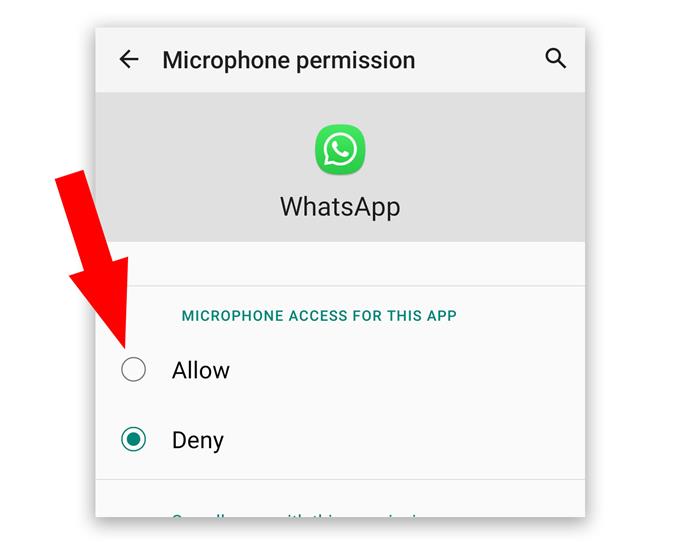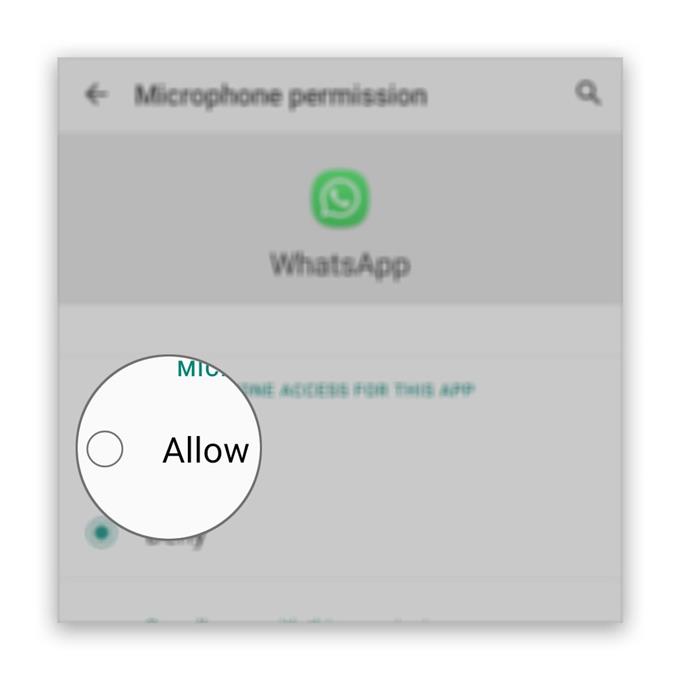Esta postagem descreverá as soluções que você pode fazer sobre o microfone do WhatsApp não funcionar durante as vídeo chamadas, conforme relatado por alguns usuários. Esse problema pode ser devido a um problema muito pequeno no aplicativo ou no firmware, ou também pode ser um sinal ou um problema relacionado ao hardware mais sério.
Se for apenas um problema relacionado ao aplicativo, você poderá corrigi-lo solucionando o próprio WhatsApp. No entanto, se for um problema causado por um problema de firmware, talvez você precise executar alguns procedimentos que possam afetar as configurações e o desempenho do seu telefone de uma maneira adequada. Mas se, por algum motivo, o problema estiver no hardware, especificamente no microfone, você precisará verificar o dispositivo.
Neste guia de solução de problemas, consideraremos todas as possibilidades e as excluiremos uma após a outra. Portanto, se você tiver esse problema, continue lendo, pois podemos ajudar.
O microfone do WhatsApp não está funcionando
Tempo necessário: 13 minutos
Na maioria das vezes, esse problema não é tão sério, desde que o problema não seja do hardware. Se você é um dos usuários que sofreu esse problema, eis o que você deve fazer:
- Reinicie seu dispositivo
Nesse ponto, é possível que a causa do problema seja uma pequena falha no sistema ou o próprio firmware precise apenas ser atualizado.
Portanto, a primeira coisa que você precisa fazer é a reinicialização. Ele atualizará a memória e recarregará todos os serviços.
Se o microfone ainda não funcionar corretamente no WhatsApp durante as videochamadas depois disso, passe para a próxima solução.

- Verifique a permissão
A próxima coisa a fazer se o problema persistir após a reinicialização é verificar as permissões do aplicativo. É possível que as permissões tenham sido alteradas e que o WhatsApp não tenha mais permissão para usar o microfone. Portanto, siga estas etapas para garantir que as permissões estejam corretas:
1. Deslize para cima a partir da parte inferior da tela para abrir a gaveta do aplicativo.
2. Vá para a tela em que o WhatsApp está localizado.
3. Toque e segure no ícone até que as opções apareçam.
4. Toque em Informações do aplicativo.
5. Role para baixo para encontrar Permissões e toque nela.
6. A próxima tela mostrará os serviços que o aplicativo tem permissão para acessar.
7. Faça as alterações necessárias e tente usar o WhatsApp novamente.Depois de garantir que o WhatsApp possa usar o microfone e ainda não funcione, tente a próxima solução.

- Teste o microfone
Antes de prosseguir, você deve demorar um pouco para descobrir se o problema está apenas com o microfone.
Abra o gravador de voz e tente gravar alguns segundos da sua voz. Depois disso, toque a gravação e veja se o microfone capturou sua voz.
Se sim, o problema não está no microfone. Portanto, passe para a próxima solução para continuar a solução de problemas.

- Limpar cache e dados
Depois de fazer o teste básico do microfone, é hora de solucionar o próprio aplicativo. Se for apenas um pequeno problema de aplicativo, a redefinição do WhatsApp será suficiente para que as coisas funcionem perfeitamente novamente. É assim que você redefine:
1. Vá para a tela em que o WhatsApp está localizado.
2. Toque e segure no ícone do WhatsApp até que as opções apareçam.
3. Toque em Informações do aplicativo.
4. Toque em Armazenamento.
5. Toque em Limpar cache.
6. Agora, toque em Limpar dados e toque em OK para confirmar.Se isso não funcionar, tente a próxima solução.

- Reinstalar o WhatsApp
Em vez de tentar descobrir se há uma atualização, é melhor simplesmente remover o aplicativo do telefone para excluir todos os arquivos de dados e cache corrompidos possíveis. Depois disso, baixe uma cópia nova da Play Store para garantir que você está usando a versão mais recente.
1. Deslize para cima a partir da parte inferior da tela para abrir a gaveta do aplicativo.
2. Vá para a tela em que o WhatsApp está localizado.
3. Toque e segure no ícone até que as opções apareçam.
4. Toque em Desinstalar e confirme.
5. Depois que o aplicativo for desinstalado com sucesso, inicie a Play Store.
6. Procure por ‘whatsapp’ e toque no aplicativo WhatsApp Messenger.
7. Toque em Instalar e aguarde até que o telefone termine de instalar o aplicativo.Desde que o problema não esteja no microfone ou no hardware do seu dispositivo, esses procedimentos são suficientes para fazer o WhatsApp funcionar perfeitamente novamente.

Ferramentas
- WhatsApp Messenger
Materiais
- Android
No entanto, se o microfone do WhatsApp ainda não estiver funcionando depois de executar essas soluções, ou se o problema for o próprio microfone, você sempre poderá fazer a redefinição de fábrica, pelo menos, antes de enviar o dispositivo para um técnico. Se o microfone não funcionar devido a um problema sério de firmware, uma redefinição ainda poderá corrigi-lo.
Porém, antes de redefinir o telefone, crie uma cópia dos seus arquivos e dados importantes, pois eles serão excluídos. Quando estiver pronto, siga estas etapas para redefinir seu Android:
- Deslize para baixo na parte superior da tela e toque no ícone Configurações.
- Localize e toque em Gerenciamento geral.
- Toque em Redefinir.
- Toque em Restaurar dados de fábrica.
- Role para baixo até a parte inferior da tela e toque em Redefinir.
- Se solicitado, digite seu PIN, senha ou padrão.
- Por fim, toque em Excluir tudo..
Após a redefinição, configure seu telefone como um novo dispositivo e veja se o microfone está funcionando agora.
Espero que este guia de solução de problemas possa ajudá-lo de uma maneira ou de outra. Por favor, apoie-nos assinando nosso canal.
- Câmera não funciona no WhatsApp Messenger durante chamadas de vídeo
- O Google Duo não tem som, não consegue ouvir outros chamadores
- O microfone do Messenger não funciona durante chamadas de vídeo
- A câmera não funciona no Messenger durante uma chamada de vídeo